خوش آموز درخت تو گر بار دانش بگیرد، به زیر آوری چرخ نیلوفری را
حذف فلش آبی رنگ روی فایل ها و فولدرهای فشرده شده در ویندوز

یکی از ویژگی های ویندوز 10 این است که از فشرده سازی NTFS در NTFS Volume ها پشتیبانی می کند. پس شما می توانید فایل ها و فولدرهای تان در یک درایو NTFS به راحتی تمام فشرده سازی کنید. وقتی فایل یا فولدری را compress یا فشرده می کنید، یک فلش دوبل یا دوطرفه روی آن نمایش می دهد که فایل یا فولدر فشرده شده است. نکته ای که در این پست به بررسی آن خواهیم پرداخت این است که چگونه و چطور آن فلش دوبل را نشانه فشرده بودن این فایل یا فولدر دارد را Hide یا حذف کنیم.

این روش از طریق رجیستری ویندوز انجام خواهد شد و برای این منظور به رجیستری وارد شوید:
سپسپ مسیر زیر را در رجیستری دنبال کنید:
اگر فولدر Shell Icons را نیافتید یا به عبارتی وجود نداشت، روی فولدر Explorer کلیک راست کنید و از New گزینه Key را برگزینید.
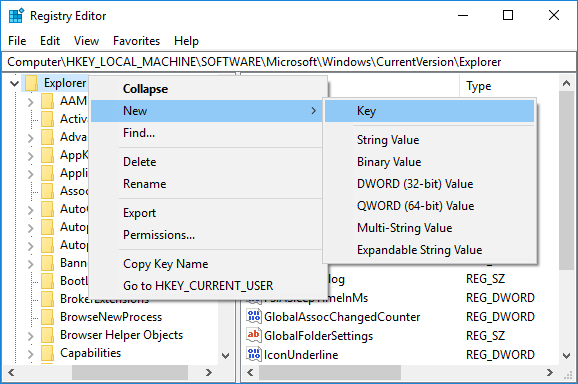
نام این Key را Shell Icons تنظیم کرده و حال روی Shell Icons کلیک راست کنید و از New گزینه String Value را انتخاب کنید.
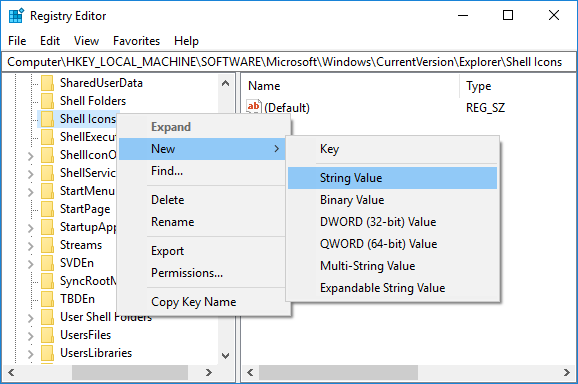
نام این Value را 179 تنظیم کنید.
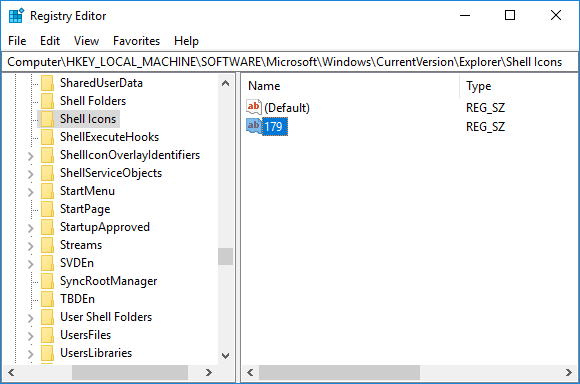
سپس روی 179 دابل کلیک کنید تا فرم تنظیمات آن نمایش داده شود، در قسمت value Data باید مسیریک .ico فایلی که می خواهید استفاده کنید را وارد کنید.
اگر هیچ ICO فایل مناسبی ندارید می توانید از این ICO فایل استفاده کنید.(این فایل، یک ICO فایل خالی یا Blank می باشد) آن را کپی کرده و در مسیر مشخصی کپی کرده و سپس مسیر آن را در قسمت Value Data کپی کنید:
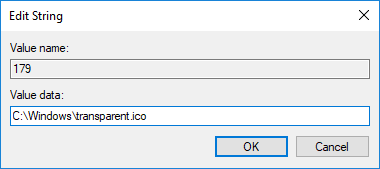
سپس فرم را OK کنید و پس از آن ویندوز را ریستارت نمایید.
بعد از بالا آمدن ویندوز خواهید دید که آیمون دوبل روی فولدری که Compress شده بود، از بین رفته است.
در صورتی که می خواهید همه چیز را به روال قبل برگردانید و دوباره آیکون دوبل آبی رنگ روی فولدرها و فایل ها فشرده شده نمایش داده شود، به همین مسیر در رجیستری رفته و Value ی 179 را delete کرده و ویندوز را برای اعمال تغییرات ریستارت کنید.

این روش از طریق رجیستری ویندوز انجام خواهد شد و برای این منظور به رجیستری وارد شوید:
براي وارد شدن به رجيستري ويندوز مي توانيد به لينک زير وارد شويد:
وارد شدن به رجيستري ويندوز
وارد شدن به رجيستري ويندوز
پيشنهاد مي کنم قبل از هر گونه تغيير در رجيستري ويندوز، حتما از آن بک آپ بگيريد:
تهيه Backup از Windows Registry
تهيه Backup از Windows Registry
سپسپ مسیر زیر را در رجیستری دنبال کنید:
HKEY_LOCAL_MACHINE\SOFTWARE\Microsoft\Windows\CurrentVersion\Explorer\Shell Icons
اگر فولدر Shell Icons را نیافتید یا به عبارتی وجود نداشت، روی فولدر Explorer کلیک راست کنید و از New گزینه Key را برگزینید.
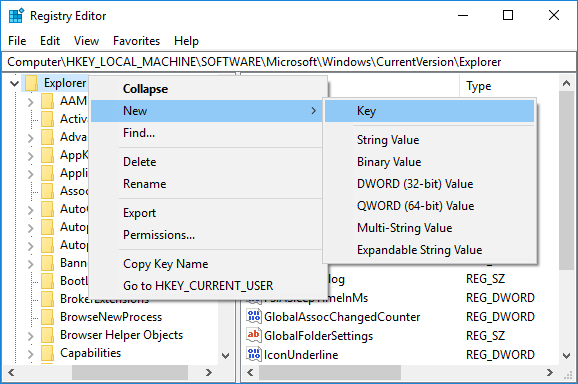
نام این Key را Shell Icons تنظیم کرده و حال روی Shell Icons کلیک راست کنید و از New گزینه String Value را انتخاب کنید.
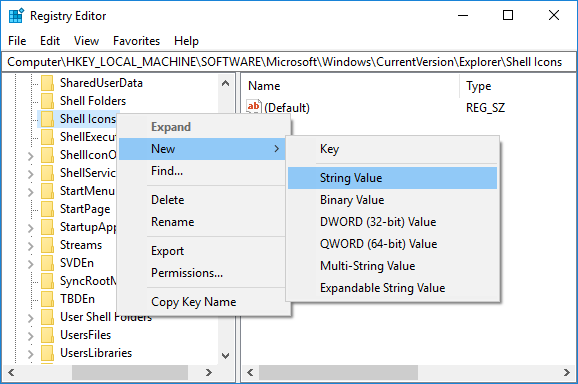
نام این Value را 179 تنظیم کنید.
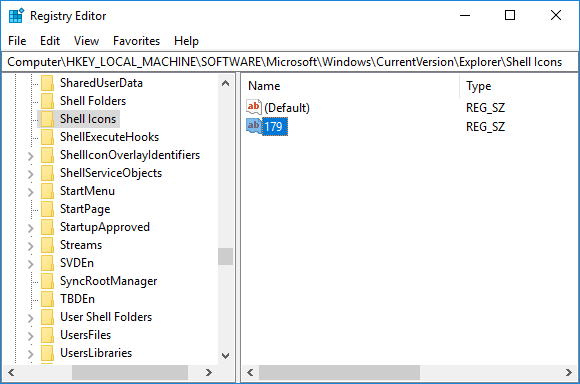
سپس روی 179 دابل کلیک کنید تا فرم تنظیمات آن نمایش داده شود، در قسمت value Data باید مسیریک .ico فایلی که می خواهید استفاده کنید را وارد کنید.
اگر هیچ ICO فایل مناسبی ندارید می توانید از این ICO فایل استفاده کنید.(این فایل، یک ICO فایل خالی یا Blank می باشد) آن را کپی کرده و در مسیر مشخصی کپی کرده و سپس مسیر آن را در قسمت Value Data کپی کنید:
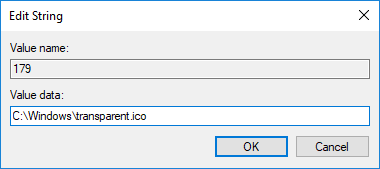
سپس فرم را OK کنید و پس از آن ویندوز را ریستارت نمایید.
بعد از بالا آمدن ویندوز خواهید دید که آیمون دوبل روی فولدری که Compress شده بود، از بین رفته است.
در صورتی که می خواهید همه چیز را به روال قبل برگردانید و دوباره آیکون دوبل آبی رنگ روی فولدرها و فایل ها فشرده شده نمایش داده شود، به همین مسیر در رجیستری رفته و Value ی 179 را delete کرده و ویندوز را برای اعمال تغییرات ریستارت کنید.





نمایش دیدگاه ها (2 دیدگاه)
دیدگاه خود را ثبت کنید: